
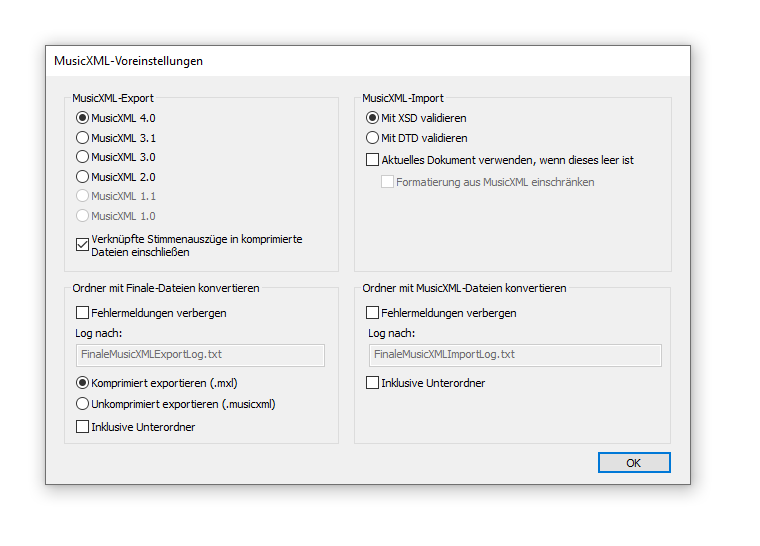
Wie Sie dahin kommen
Wählen Sie Datei > Importieren > MusicXML-Voreinstellungen oder Datei > Exportieren > MusicXML-Voreinstellungen.
Was es bewirkt
In dieser Dialogbox können Sie festlegen, wie Sie MusicXML-Dateien Im- und Exportieren.
- MusicXML-Export : MusicXML 4.0, MusicXML 3.1, MusicXML 3.0 • MusicXML 2.0 • MusicXML 1.1 • MusicXML 1.0. Finale kann folgende .XML-Formate exportieren: MusicXML-4.0-Dateien (komprimiert und unkomprimiert, .mxl und .xml), MusicXML-3.0-Dateien (komprimiert und unkomprimiert, .mxl und .xml), MusicXML-2.0-Dateien (komprimiert und unkomprimiert), .mxl und .xml), MusicXML-1.1-Dateien (für die Verwendung mit Finale 2006 und 2007, unkomprimiert .xml), genauso wie MusicXML-1.0-Dateien (für die Verwendung mit Finale 2003 bis 2005 auf Windows).
- Ordner mit MusicXML-Dateien konvertieren: Fehlermeldungen verbergen, Log nach • Komprimiert exportieren (.mxl) • Unkomprimiert exportieren (.xml) • Inklusive Unterordner. Wählen Sie „Fehlermeldungen verbergen“, um eine Log-Datei mit Dolet-Fehlermeldungen während eines Exports in Stapelverarbeitung zu erzeugen. Finale-Fehlermeldungen erscheinen weiterhin.
- MusicXML ab Version 2.0 bietet zip-Kompression und reduziert so die Größe der MusicXML-Datei. „Komprimiert exportieren“ ist voreingestellt ausgewählt, um eine komprimierte MusicXML-Datei zu exportieren. Wählen Sie „Unkomprimiert exportieren“, um eine nicht komprimierte MusicXML-Datei zu exportieren. Wenn Sie nicht kompimierte Dateien im MusicXML-4.0-, MusicXML-3.0- und MusicXML-2.0-Format exportieren, erstellen Sie Dateien mit der Endung .xml. Wählen Sie „Inklusive Unterordner“, um Dateien in dem gewählten Ordner inklusive aller Unterordner zu konvertieren.
- MusicXML-Import: Mit XSD validieren • Mit DTD validieren • Aktuelles Dokument verwenden, wenn dieses leer ist • Formatierung aus MusicXML einschränken XSD (XML Schema Definition) und DTD (Document Type Definition) sind zwei unterschiedliche Schema-Sprachen, die verwendet werden, um Fehler in MusicXML-Dateien zu listen. Wenn die Option „Aktuelles Dokument verwenden, wenn dieses leer ist“ markiert ist, und das aktuelle Dokument tatsächlich leer ist, importiert Finale MusicXML-Dateien in dieses Dokument oder in eine aktuell geöffnete Vorlage. Wenn Finale feststellt, dass das aktuelle Dokument nicht leer ist, erzeugt es ein neues. Formatierung aus MusicXML einschränken ist nur anwählbar, wenn „Aktuelles Dokument verwenden, wenn dieses leer ist“ angewählt ist. Mit dieser Funktion können Sie eine MusicXML-Datei in eine Vorlage importieren, ohne dass Sie Funktionen wie die folgenden überschreiben:
- Ordner mit Finale-Dateien konvertieren: Fehlermeldungen verbergen • Log nach • Inklusive Unterordner. Wählen Sie „Fehlermeldungen verbergen“, um eine Log-Datei mit Dolet-Fehlermeldungen während eines Imports in Stapelverarbeitung zu erzeugen. Finale-Fehlermeldungen erscheinen weiterhin. Wählen Sie „Inklusive Unterordner“, um Dateien in dem gewählten Ordner inklusive aller Unterordner zu konvertieren.
- OK. Klicken Sie OK, um Ihre Voreinstellungen zu bestätigen.
Noteman sagt: Mehr Informationen zu XSD- und DTD-Dateien finden Sie hier: https://de.wikipedia.org/wiki/XML_Schema und https://de.wikipedia.org/wiki/Dokumenttypdefinition
Siehe auch:

